解决红米内存不足(内置SD卡与外置SD卡互换)
1、操作方法:1.通过电脑下载并安装“百度一键ROOT” PC版 地址:http://root.baidu.com/home.html
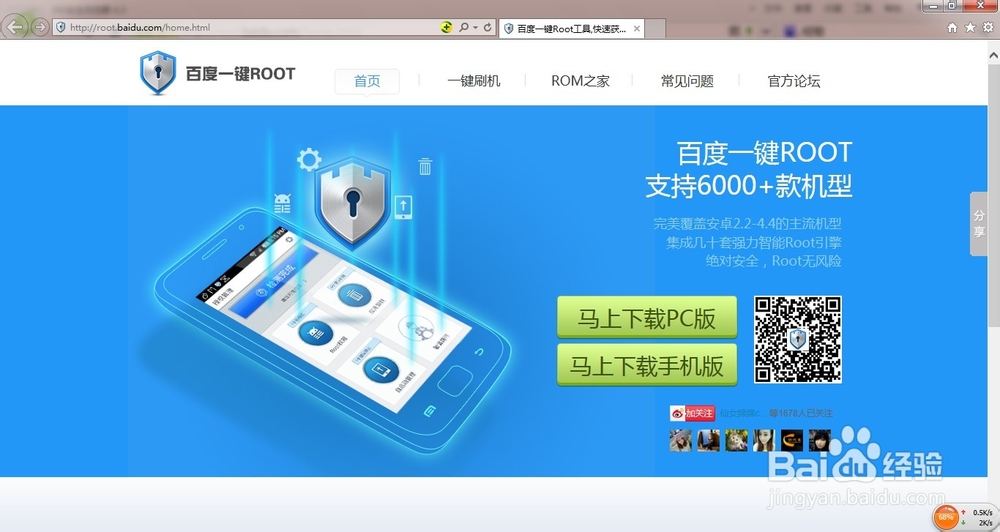
2、打开红米手机的开发模式并开启USB调试选项具体操作为:点击手机中 设置→全部设置→关于手机

3、多次点击“Android版本”直至提示“已打开开发者选项”,然后按返回键退出“设置”菜单并回到主屏幕

4、再次点击手机 设置→全部设置→开发者选项,打开 “USB调试模式”并返回待机界面


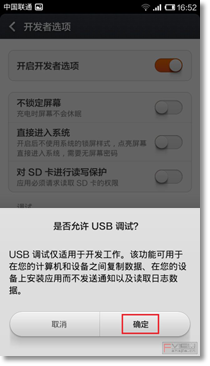

5、用数据线连接手机至电脑,注意查看手机的屏幕提示,并按提示进行操作


6、打开电脑中“百度一键root”程序

7、点击电脑中 “开始ROOT”

8、查看手机屏幕中的提示,并按提示进行操作(非常重要!)如没在手机中操作会导致ROOT失败,并无其他影响。把手机和电脑重启后从教程步骤3重新操作以便进行ROOT。电脑中同时会提示:Root中请绐鹪蛐黝勿断开手机连接



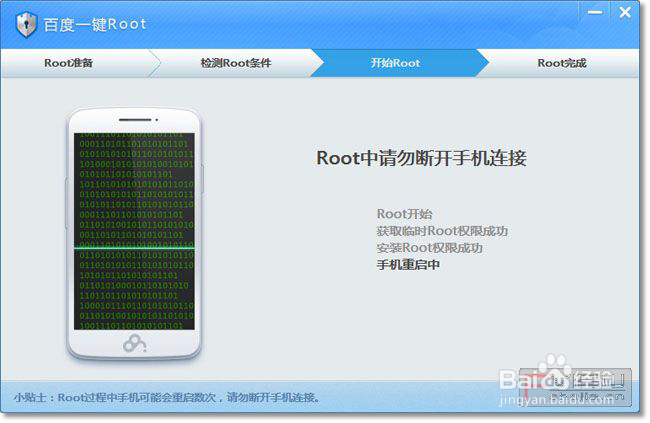
9、手机重启完成出现“百度一键ROOT”图标,点击可查看ROOT已经成功



10、通过小米应用商城下载安装“RE文件管理器”(建议连接WI-FI下载或通过电脑下载安装)



11、启动“RE文件管理器”并点击“Mount R/W”



12、提示:当内容变为“Mounted as r/w”代表刚刚操作成功

13、点击 “etc” →找到“vold.fstab”并长按→选择“Open in Text Editor”



14、找到文件中dev_mount 衡痕贤伎sdcard /storage/sdcard0dev_mount sdcard2 /storage/sdcard1

15、把sdcard后面的数字删除并更改为(详见截图,请务必不要更改其他内容)dev_mount sdcard /storage/sdcard1dev_mount sdcard2 /storage/sdcard0

16、点击实体按键的选项键后(三横条)在屏幕中点击“Save and Exit”

17、此时可以看到自动生成的vold.fstab.bak的备份文件,代表刚刚操作成功。

18、此时只需要将手机重启后存储卡就已经调换成功
